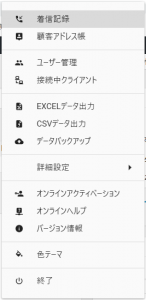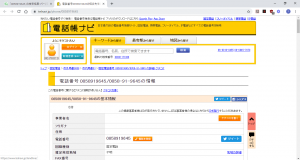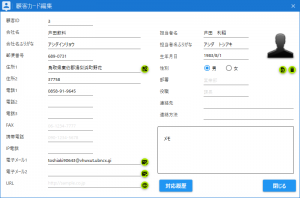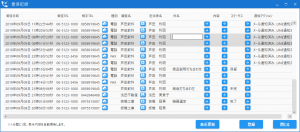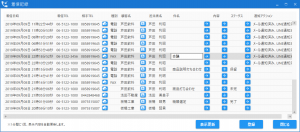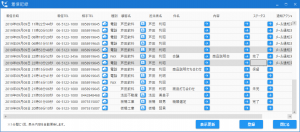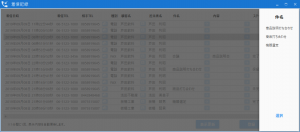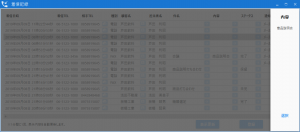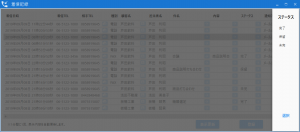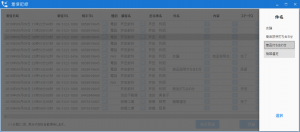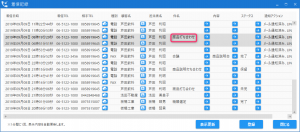過去の着信記録を最大300件まで遡って表示できます。
対応履歴(件名、内容、ステータス)を登録することができます。
顧客名、担当者名の直接入力ができます。(先に入力しておいて、後から顧客アドレス帳へ登録します。)
1.常駐トレイのアイコンを右クリックして、表示されたメニューの中から「着信記録」をクリックします。
2.着信記録の画面が表示されます。
3.行をクリックして選択状態にしてから、相手TELの列のすぐ右横のアイコン![]() をクリックすると、標準ブラウザが起動し、登録されている電話番号検索サイトで相手TELを検索して表示します。
をクリックすると、標準ブラウザが起動し、登録されている電話番号検索サイトで相手TELを検索して表示します。
4.行をクリックして選択状態にしてから、顧客名の列のすぐ右横のアイコン![]() をクリックすると、顧客カード編集画面に顧客情報を表示します。
をクリックすると、顧客カード編集画面に顧客情報を表示します。
5.行をクリックして選択状態にしてから、件名の列のセルをクリックすると、入力状態になります。
6.件名を入力して、Enterキーを押下します。
7.同様にして、内容、ステータスも入力していきます。
8.行をクリックして選択状態にしてから、件名、内容、ステータスの列のすぐ右横のアイコン![]() をクリックすると、今までに入力した内容を候補として表示します。(入力中のものは候補には上がりませんので、候補に出したい場合は、一度登録する必要があります。)
をクリックすると、今までに入力した内容を候補として表示します。(入力中のものは候補には上がりませんので、候補に出したい場合は、一度登録する必要があります。)
9.候補の中から一つ選択し、下の「選択」をクリックします。
10.選択した内容(件名)がデータグリッド内のセルに表示されます。
11.すべての入力が終わったら、画面右下の「登録」をクリックします。
12.「OK」をクリックします。
13.表示更新は、1分間に1回、自動で行われますが、「表示更新」をクリックすることで、即時更新されます。
14.画面右端の通知アクションの列には、メール通知が行われた場合は「メール通知済み」、LINE通知が行われた場合には「LINE通知済み」と表示されます。